windows8で、タスクマネージャーを起動させる方法を紹介しています。タスクマネージャーは、パソコンが応答しなくなったときに、フリーズしているアプリケーションソフトを終了させるときによく使います。タスクマネージャーを起動させる方法はいくつかあります。windowsのバージョンによっても違いがありますが、ここでは、windows8/8.1でタスクマネージャーを起動させる方法を3つ紹介しています。

windows8/8.1で、タスクマネージャーを起動させる方法を3つ紹介します。
ショートカットキーで起動
ショートカットキーでタスクマネージャーを起動させます。
「Ctrl」キー +「Shift」キー +「Esc」キー
1.「Ctrl」キーを押しながら、「Shift」キー と「Esc」キーを押します。タスクマネージャーが開きます。簡易表示が開いた場合は、「詳細」ボタンをクリックしましょう。
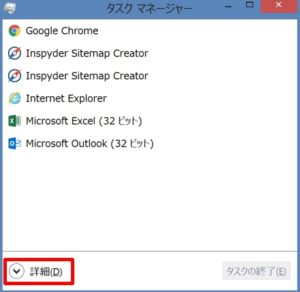
2.詳細画面が開きます。
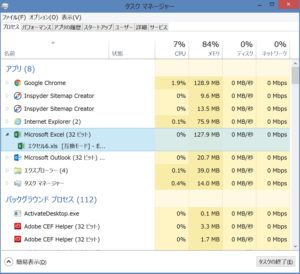
タスクバーから起動
タスクバーからタスクマネージャーを起動させます。
1.画面、下のタスクバーで右クリックしましょう。「タスクマネージャー」をクリックすると、タスクマネージャーが開きます。
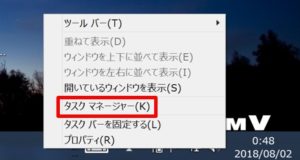
アプリから起動
アプリからタスクマネージャーを起動させます。
1.スタート画面の左下の「↓」をクリックします。
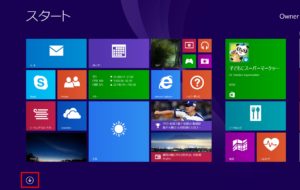
2.アプリから、「Windows システム ツール」の「タスクマネージャー」をクリックすると、タスクマネージャーが開きます。
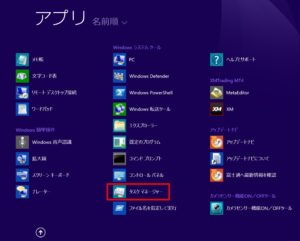
こちらの記事もご覧ください。⇒ワード・エクセル・パワーポイント・アクセスが初心者でも短期間でマスターできる楽パソ!音声と映像で自宅で学べる。
こちらの記事もご覧ください。⇒マイクロソフトオフィスソフトとプログラミングスキルが初心者でも短期間でマスターできる楽パソ!音声と映像で自宅で学べる。
タスクマネージャーで強制終了
ここでは、タスクマネージャーを起動させる方法を紹介しましたが、タスクマネージャーは、パソコンが応答しなくなったときに起動せて、原因となっているアプリケーションなどを終了させて、パソコンを通常の状態に戻します。もし、タスクマネージャーでアプリケーションなどを終了させても、応答しなかった場合は、再起動させましょう。
こちらの記事もご覧ください。⇒windows8 タスクバーに アイコンを表示させる方法
| エクセル・ワード・パワーポイント・アクセス・マクロVBA・WEBプログラミングを入門から応用までらくらくマスターできる ➡ 動画パソコン教材 |
ワード・エクセル・パワーポイント・アクセスを入門から応用まで映像と音声でわかりやすく学ぶことができます。
↓ ↓ ↓ ↓ ↓

ワード・エクセルパワーポイント・アクセスとエクセルマクロVBA・WEBプログラミング・パソコンソフト作成を入門から応用まで映像と音声でわかりやすく学ぶことができます。
↓ ↓ ↓ ↓ ↓

ワード・エクセル・パワーポイント・アクセスとWEBプログラミングを入門から応用まで映像と音声でわかりやすく学ぶことができます。
↓ ↓ ↓ ↓ ↓
エクセルのマクロとVBAを入門から応用まで映像と音声でわかりやすく学ぶことができます。
↓ ↓ ↓ ↓ ↓

VBA・Java・WEB・C#・HTML/CSSプログラミングを入門から応用まで映像と音声でわかりやすく学ぶことができます。
↓ ↓ ↓ ↓ ↓




















